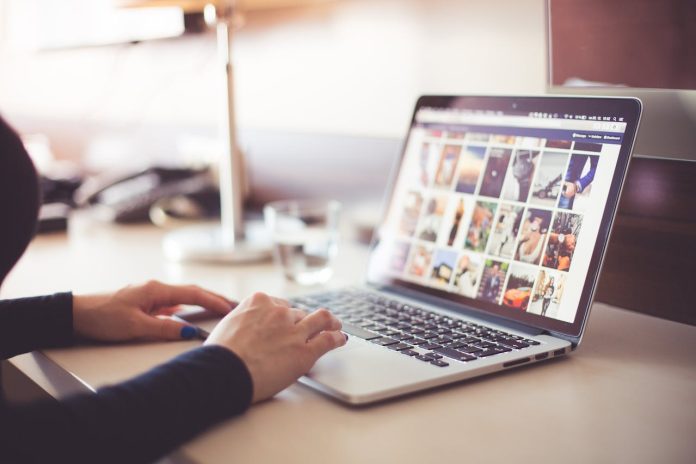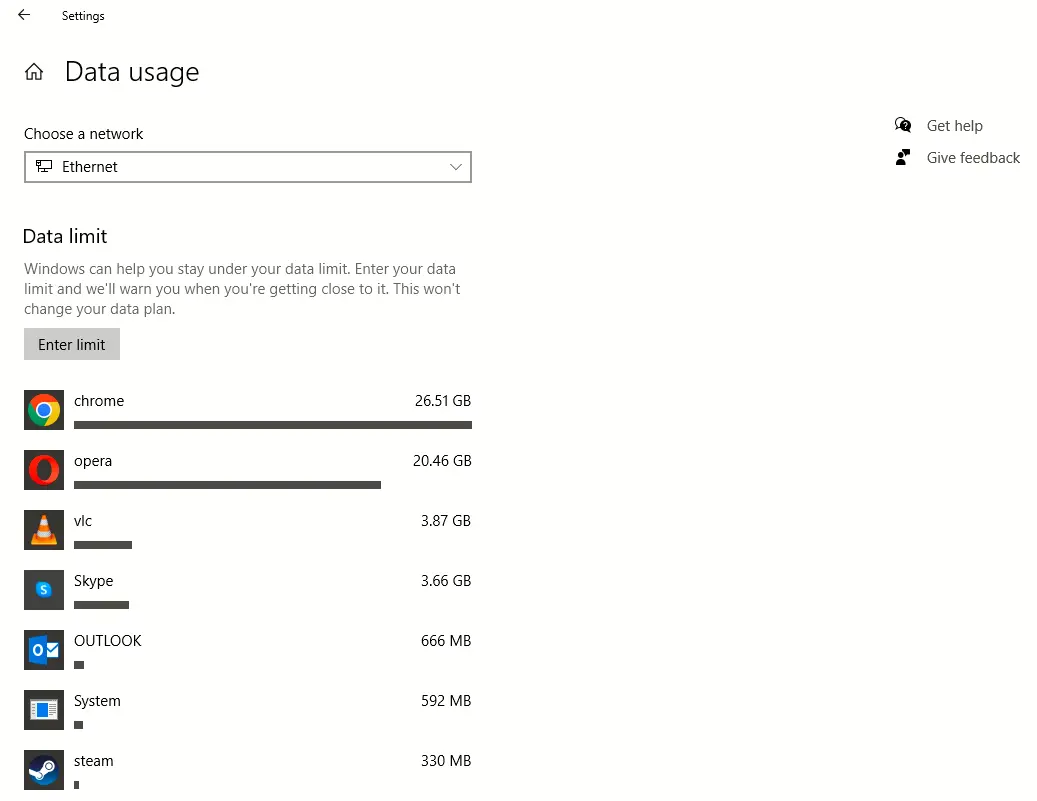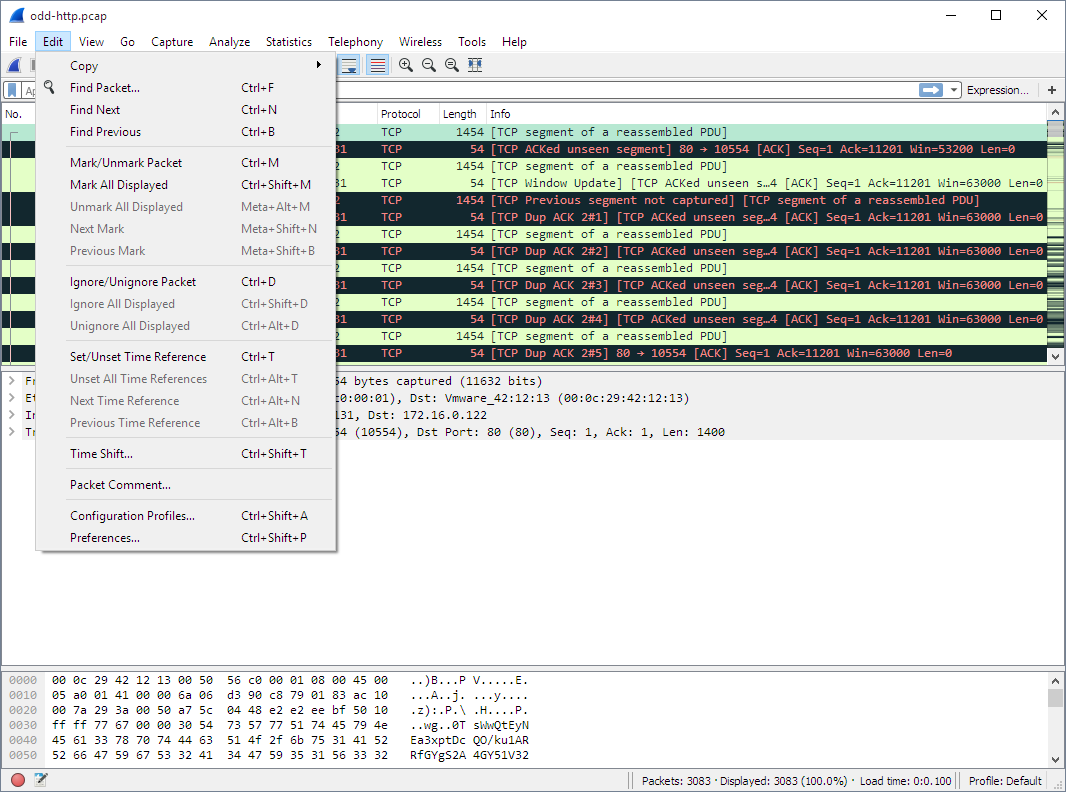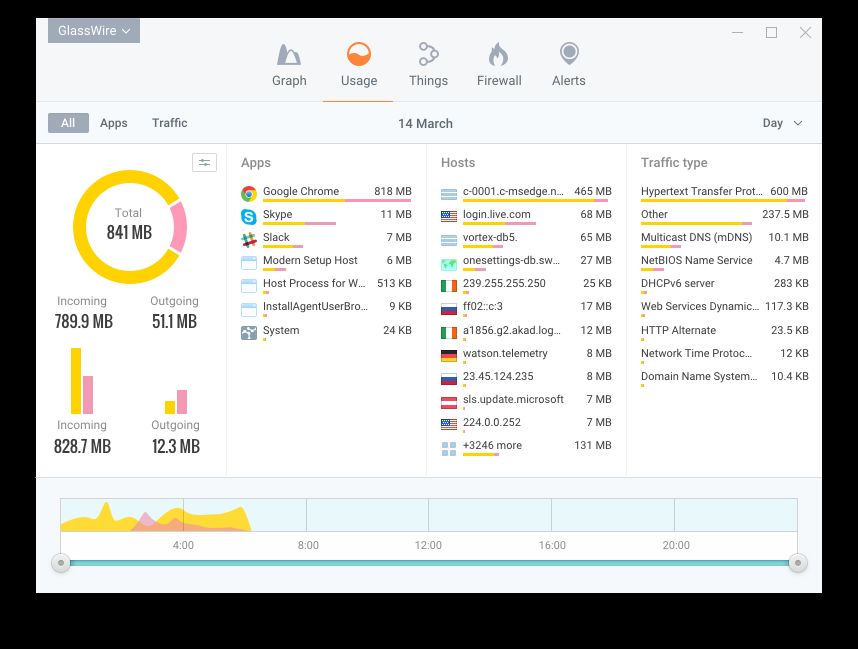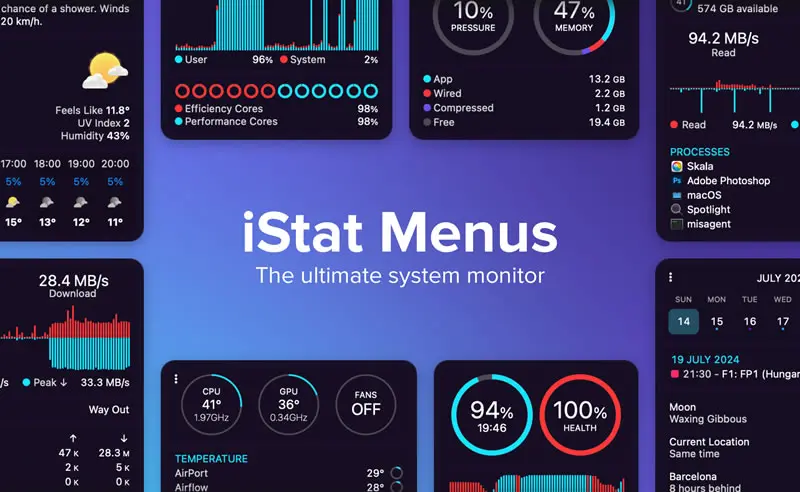Kod situacija kada vaša kućna mreža možda sporije radi nego što bi trebala, odmah postavljamo pitanje koji je razlog tome i što radi toliku potrošnju bandwitha.
Iako razlozi iza sporije mreže mogu biti različiti, uglavnom se radi o tome da jedan ili više vaših uređaja zauzima dostupni bandwith za sebe.
Postoji niz alata i metoda s kojima možete dobiti informacije o potrošnji bandwitha, a mi ćemo u ovom tekstu navesti one koje je najpraktičnije koristiti.
Što je bandwith?
Najprije ćemo dati školsku definiciju bandwitha. Bandwith je termin koji se odnosi na količinu podataka koja prolazi kroz mrežni sustav u određenom vremenskom periodu i mjeri se u bitovima po sekundi (bps).
Kada određeni uređaji zauzimaju dostupni bandwith, isto utječe na kvalitetu prijenosa podataka i može doći do njegovog zastoja.
U nastavku ćemo navesti nekoliko metoda putem kojih možete detektirati koji uređaji uzrokuju veliku potrošnju bandwitha.
-
„Settings“ aplikacija u Windowsima
Ako sumnjate da je vaše računalo uređaj koji radi jako veliku potrošnju bandwitha, provjeru možete napraviti unutar „Settings“ aplikacija na Windowsima 10 i 11.
Microsoft je u Windowse ugradio posebni alat za praćenje potrošnje podataka kako bi korisnici mogli dobiti informacije o potrošenom bandwithu.
Otvorite „Settings“ aplikaciju i kliknite na „Network & internet“. Pri vrhu ćete vidjeti gumb „Data usage“ koji vam govori koliko su pojedine aplikacije i programi potrošili podataka u zadnjih 30 dana.
Klikom na gumb otvara se novi prozor unutar kojeg dobivate popis aplikacija i programa po potrošnji podataka. Na vrhu ćete naći one s najvećom potrošnjom.
Zanimljivo je da možete unijeti podatkovni limit kako bi ograničili potrošnju. Kliknite na gumb „Enter limit“ i unesite ograničenje za potrošnju podataka, a ubuduće ćete dobivati obavijest o tome kada se uspostavljenoj granici približite.
Ako dobijete informaciju da neki nepoznati program troši mnogo podataka, napravite skeniranje antivirusnim programom jer bi se moglo raditi o malwareu.
-
Wireshark
Wireshark je alat koji je ušao još dublje u analizu podataka o potrošnji bandwitha te omogućuje pregled raznih detalja.
Treba reći da Wireshark nije toliko jednostavan za korištenje i često ga koriste IT i cybersecurity profesionalci pa se prije nego što ga instalirate svakako trebate informirati o načinu na koji radi ili proći kratki tutorial.
Unutar „Settings“ aplikacije u prijašnje opisanoj metodi možete vidjeti koji programi i aplikacije najviše troše bandwith, a Wireshark vam omogućuje da saznate što se točno događa. Na taj način ćete znati trebate li nastaviti koristiti određenu aplikaciju ili ne.
-
GlassWire
GlassWire će biti mnogo praktičnija opcija za obične korisnike jer je njegovo sučelje ipak jednostavnije.
Za razliku od Wiresharka, GlassWire grupira podatkovni promet pod aplikacije od kojih dolazi. Želite li u ovom segmentu dobiti detaljnije podatke, morat ćete imati pretplatu od 3 dolara mjesečno.
Dobra je stvar što GlassWire dolazi i kao aplikacija za Android pa s njom možete provjeriti kakva je situacija s vašim pametnim telefonom.
-
Upravljačka stranica vašeg routera
Routeri danas sve više izostavljaju komplicirana korisnička sučelja i žele se prilagoditi običnom korisniku te učiniti upravljanje jednostavnijim.
Današnji modeli dolaze s mogućnosti praćenja potrošnje bandwitha ili roditeljskom kontrolom gdje je također vidljiva potrošnja po uređaju, a najnoviji mesh routeri imaju stranicu posvećenu praćenju potrošnje bandwitha.
Korisničko sučelje routera, ovisno o modelu, ima razne mogućnosti praćenja podatkovne potrošnje pa provjerite koje sve informacije na svom uređaju možete dobiti.
-
iStat Menus
Govorimo li o Mac računalima, iStat Menus je definitivno najbolja aplikacija koja ima mogućnost prilagodljivog praćenja potrošnje bandwitha.
Ona pokazuje različite vrijednosti, od potrošnje procesora i grafičke kartice do radnih temperatura, a istodobno može pratiti aktivnosti na svim vašim mrežama. One se pokazuju na grafičkim prikazima povijesti korištenja koji uključuju izdvojene aplikacije koje troše najviše bandwitha.
Dodatna pogodnost je što možete birati široki raspon boja za korisničko sučelje i odrediti koje će sve ono informacije prikazivati.
Korištenje iStat Menus aplikacije se plaća i jednokratno, iznosi 11.99 dolara.
Ervin Mičetić